Read the previous article
Tiedostonhallinta
Skip to main content
Skip to menu
Skip to footer

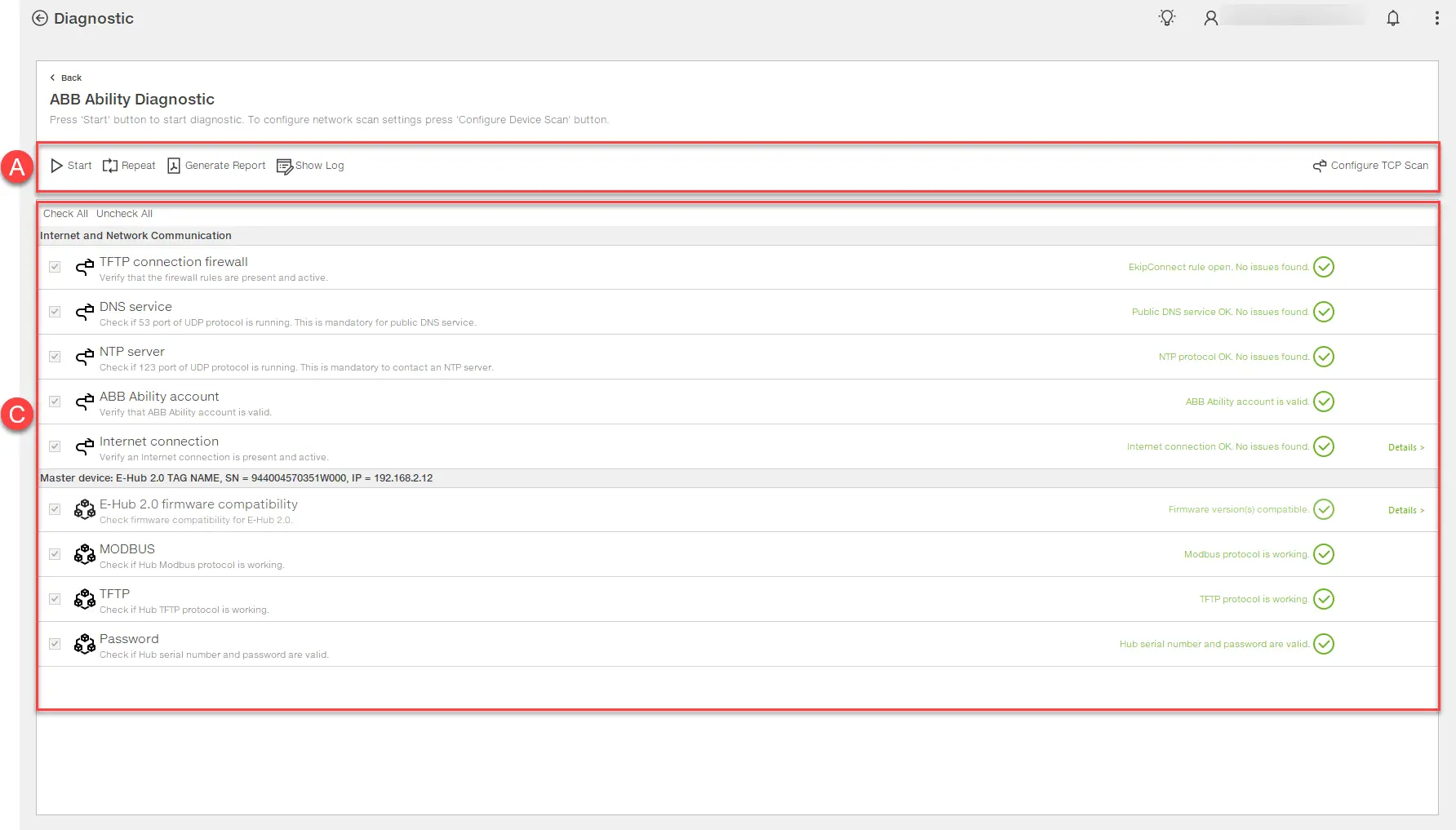
Ekip Connect
Everything in view, all under control
Select your language
Select your language
Diagnostinen
Funktion kuvaus
Diagnostiikkatoiminnon avulla voit tarkistaa laitteen suorittaman kulun kerätäkseen dataa kentältä ja lähettääkseen sen pilveen.
Vaatimukset
| Pääsy rajoittamattomaan funktioon | |
|---|---|
| Toimintoa tukevien laitteiden tyyppi | Yhdyskäytävät, ulkoiset yksiköt katkaisijoille, sulakekatkaisimet, vaihtokytkimet, katkaisijat (Ekip Com Hub -viestintämoduuli asennettuna) |
| Laitteen tila | Mikä tahansa |
| Yhteyden tyyppi laitteeseen | Yhteys Ethernet-verkkoon (Modbus TCP) |
>> Lisätietoja tuetuista laitteista ja vaatimuksista löytyy asiakirjasta 9AKK108467A9238, joka on saatavilla täältä.
Miltä se näyttää
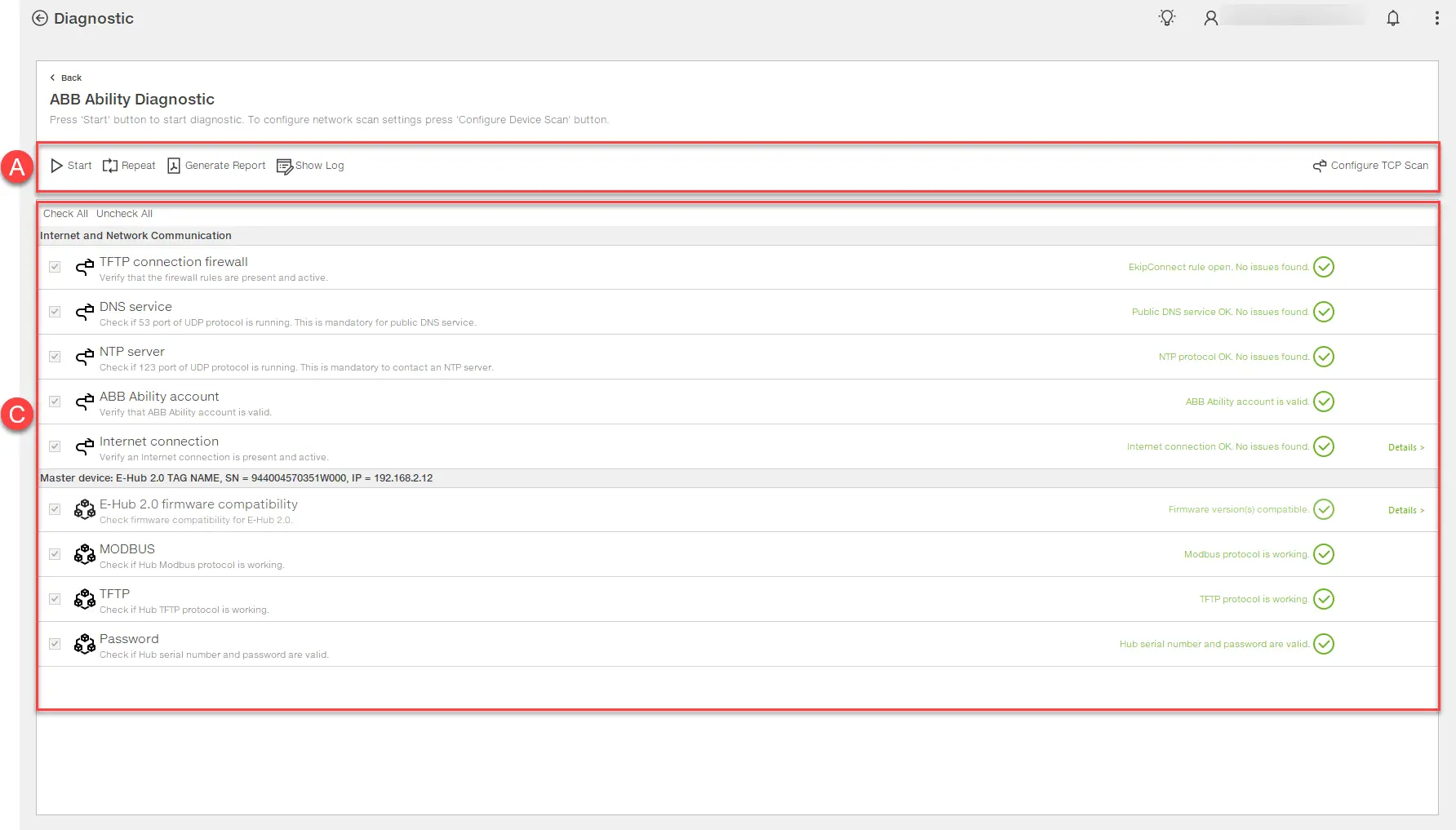
Osa | Kuvaus |
|---|---|
| A | Painikkeet sivulla
|
| C | Istuntotestilista:
|
Suorita diagnostinen istunto
- Klikkaa Configure TCP Scan: Laitteen skannausasetukset -ikkuna avautuu.
- Aseta Ethernet TCP -verkon parametrit, joihin testattava laite on liitetty, ja klikkaa OK.
- Klikkaa Käynnistä: ikkuna ilmestyy, jossa pyydetään ottamaan konfigurointiistunto käyttöön laitteella.
- Ota istunto manuaalisesti käyttöön laitteella ja klikkaa sitten OK.
- Jos pyydetään, valitse Select Hub -ikkunasta testattava laite.
- ABB:n Ability ENVIRONMENT -ikkunassa valitse käyttöympäristö ja klikkaa OK: Kirjaudu sisään -ikkuna.
- Kirjaudu sisään: Hub Password -ikkunassa näkyy laitteen sarjanumero jo täytettynä.
- Syötä laitteen 16-numeroinen salasana ja klikkaa OK: testitulokset näkyvät.
- Tarvittaessa tee seuraavaa:
Jotta... | Sitten... |
|---|---|
| Toista testit | valitse ne ja klikkaa Repeat Selected Tests. |
| Tallenna istuntoraportti | klikkaa Luo raportti. |
| Katso istuntolokit | klikkaa Näytä Loki. |
 : koeajo
: koeajo : testi suoritettu onnistuneesti
: testi suoritettu onnistuneesti : testi suoritettu ongelmineen
: testi suoritettu ongelmineen